O GNOME 3.12 foi lançado a um tempo atrás, mas ele não foi incluído por padrão no Ubuntu 14.04. Se você quer experimentar essa versão no Ubuntu GNOME 14.04, veja aqui como fazer.
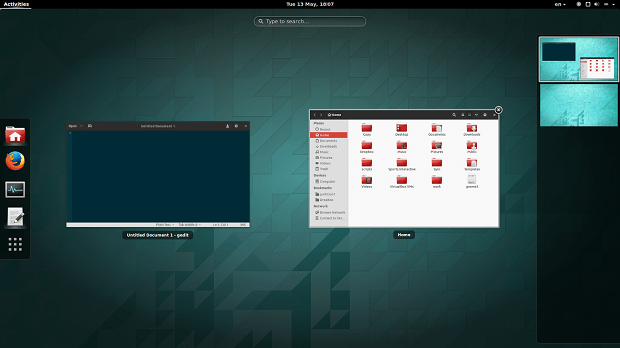
Você pode estar se perguntando por que eu escrevi “instalar GNOME 3.12 no Ubuntu GNOME 14,04″… bem, isso é porque se você adicionar este PPA em um sistema Ubuntu 14.04 (com Unity), alguns pacotes do Unity serão removidos e com isso, o ambiente Unity irá parar de funcionar. Por conta disso, o procedimento a seguir só deve ser usado no Ubuntu GNOME 14.04 (ou seja, não faça se você estiver usando o Unity), a menos que você saiba como consertar seu sistema no caso de algo dar errado!
Isso ocorre porque atualmente, o GNOME 3.12 está disponível no repositório PPA Staging do GNOME 3 e não é considerado estável/pronto para uso geral. Segundo eles:
“Os pacotes aqui não foram considerados prontos para o uso geral, eles têm bugs e/ou regressões conhecidas, às vezes de natureza crítica. Na maior parte do tempo as coisas devem funcionar sem problemas, mas esteja preparado para usar ppa-purge, quando você encontrar problemas”
Conheça melhor o GNOME
Para saber mais sobre o ambiente, clique nesse link.
Veja como instalar o GNOME no Ubuntu GNOME 14.04
AVISO: Por favor, leia a saída que aparece abaixo do comando “dist-upgrade”, antes de entrar com ‘Y’. Assim você evitará pacotes importante sejam removidos. Se o comando “dist-upgrade” tentar remover páginas importantes, anular a instalação e remover o PPA, não continue o processo. Neste momento, apenas o repositório PPA Staging do GNOME 3 é necessário, mas alguns pacotes podem ser “promovidos” ao GNOME 3 estável e isso pode quebrar algumas coisas, se você tiver apenas o PPA Staging. Então, usando as instruções abaixo, você estará adicionando o repositório estável do GNOME 3, bem como o PPA Staging do GNOME 3.
Ciente de tudo isso (e dos riscos), para instalar o GNOME no Ubuntu GNOME 14.04, faça o seguinte:
Passo 1. Abra um terminal (Usando o Dash ou pressionando as teclas CTRL+ALT+T);
Passo 2. Se ainda não tiver adicione estes repositórios com os comandos abaixo:
sudo add-apt-repository ppa:gnome3-team/gnome3-stagingsudo add-apt-repository ppa:gnome3-team/gnome3Passo 3. Atualize o APT com o comando:
sudo apt-get updatePasso 4. Agora atualize o sistema com o comando abaixo:
sudo apt-get dist-upgradePasso 5. Para instalar todos os aplicativos do GNOME 3 (GNOME Clocks, Maps, Music, Bijiben, Polari, etc) que não são instalados por padrão, bem como as extensões do GNOME Shell padrão e GNOME Tweak Tool (que tenho certeza que você vai precisar mais tarde), use o seguinte comando:
sudo apt-get install bijiben polari gnome-clocks gnome-weather gnome-maps gnome-music gnome-photos gnome-documents gnome-contacts epiphany-browser gnome-sushi gnome-boxes gnome-shell-extensions gnome-tweak-toolApós a instalação, reinicie o seu sistema (um logout/login pode ser o suficiente, mas para evitar problemas, uma reinicialização é mais segura).
Como reverter as alterações e voltar ao GNOME 3.10
Na prática, é possível fazer esse procedimento e instalar o GNOME 3.14 em sistemas com o Unity, mas isso pode fazer ele parar de funcionar e as instruções são mais complicadas, especialmente se você quiser reverter as alterações. De qualquer forma, se você encontrar problemas ou você simplesmente não gostar do GNOME 3.12, você pode reverter as alterações e voltar ao GNOME 3.10 (que é padrão no Ubuntu 14.04), para isso, faça o seguinte:
Passo 1. Abra um terminal (Usando o Dash ou pressionando as teclas CTRL+ALT+T);
Passo 2. Se não estiver no seu sistema, instale o ppa-purge com o comando a seguir:
sudo apt-get install ppa-purgePasso 3. Purge e os repositórios com os comandos abaixo:
sudo ppa-purge ppa:gnome3-team/gnome3-stagingsudo ppa-purge ppa:gnome3-team/gnome3Passo 4. E uma vez que o PPA foi purgado, reinicie o seu sistema.
Via WebUpd8
Não está aparecendo algo?
Este post é melhor visualizado acessando direto da fonte. Para isso, clique nesse link.
O que está sendo falado no blog hoje
- Como instalar o GNOME 3.12 no Ubuntu GNOME 14.04
- Filmes em torrent com Popcorn Time 0.3: instale no Ubuntu e derivados